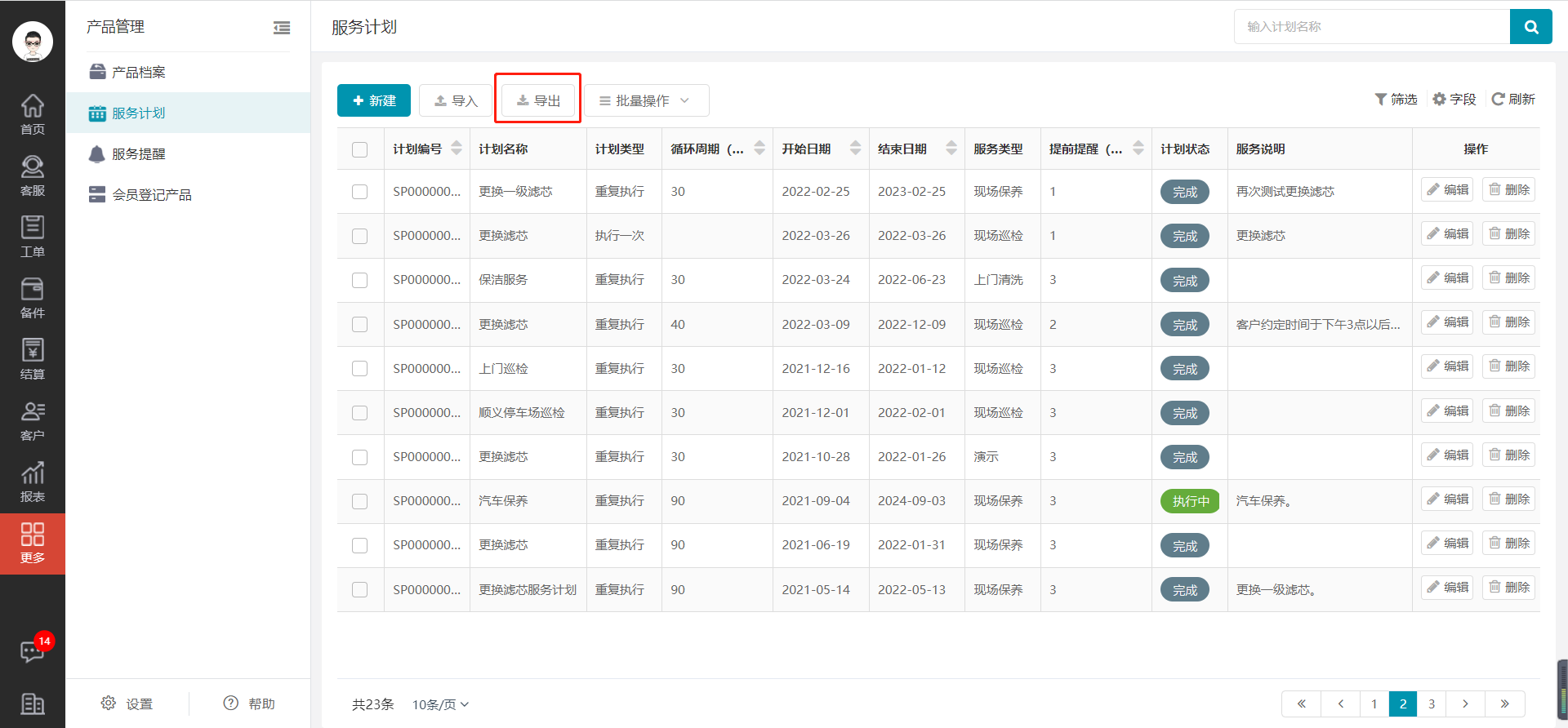说明:服务计划适用于定期或周期性的服务管理,比如定期巡检、定期更换配件等。计划分为执行一次和执行多次,例如选择的是执行一次,执行时间是2021年2月19日,那系统会在这一天自动生成提醒,便于您安排。
如果选择的是执行多次,例如从2021年2月1日到2021月10月1日,执行周期是30天,那系统会从2021年2月1日算起,每个第30天,自动生成提醒单一次。
一、进入服务计划页面
进入服务管理系统,点击左边菜单栏中【产品管理】,进入产品管理模块,点击【服务计划】,即可进入服务计划管理页面。

二、新建服务计划
方法1.进入服务计划页面,点击【新建】按钮,弹出新建服务计划页面,输入相关信息,点击【确定】按钮,即可成功新建服务计划。
方法2.进入产品档案页面,点击需要新建服务计划,进入产品档案详情,点击服务计划子表格上方【新建】按钮,输入内容后,点击【保存】即可成功新建服务计划。
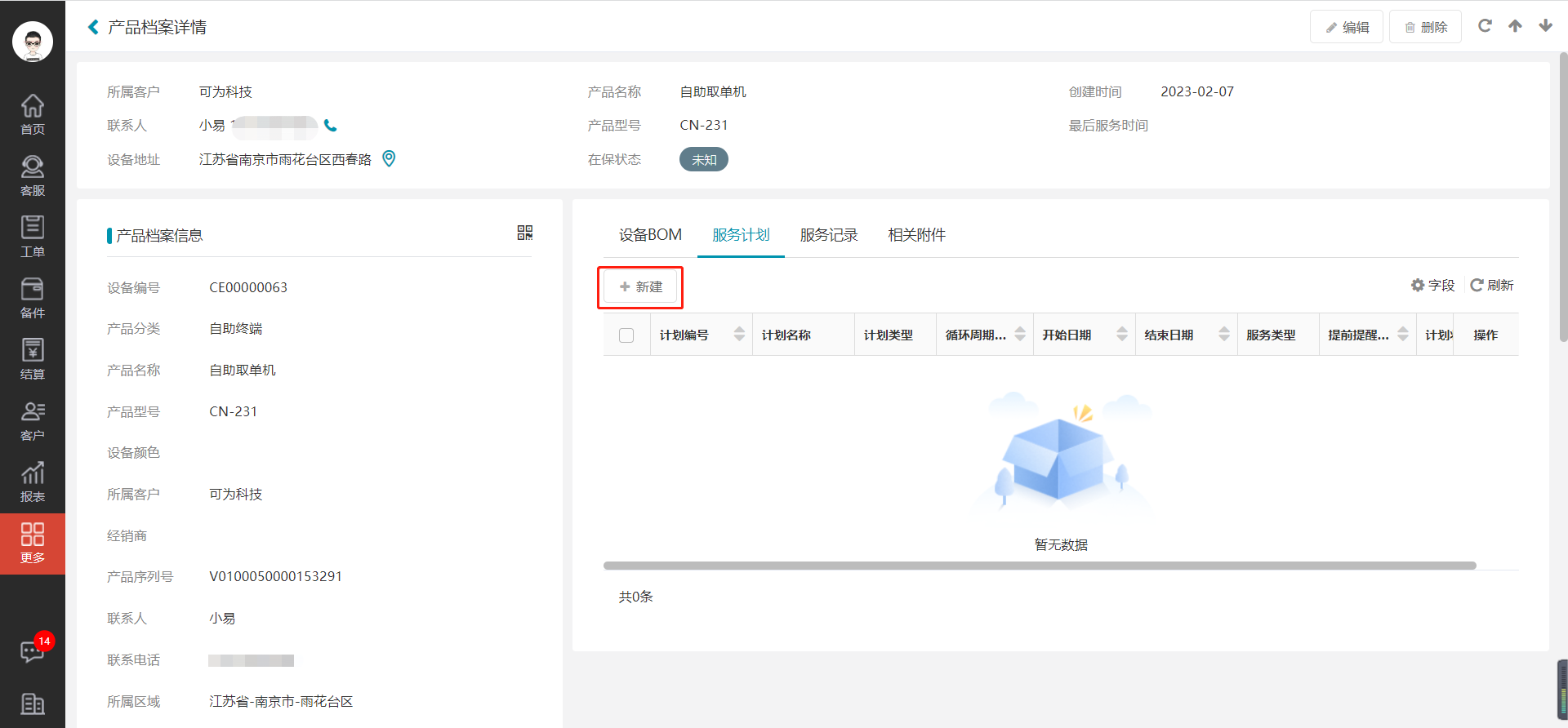
三、编辑服务计划
方法1.进入服务计划页面,在服务计划列表的操作列中点击【编辑】按钮,弹出编辑服务计划页面,修改您要编辑的内容,点击【确定】按钮,即可成功编辑服务计划。
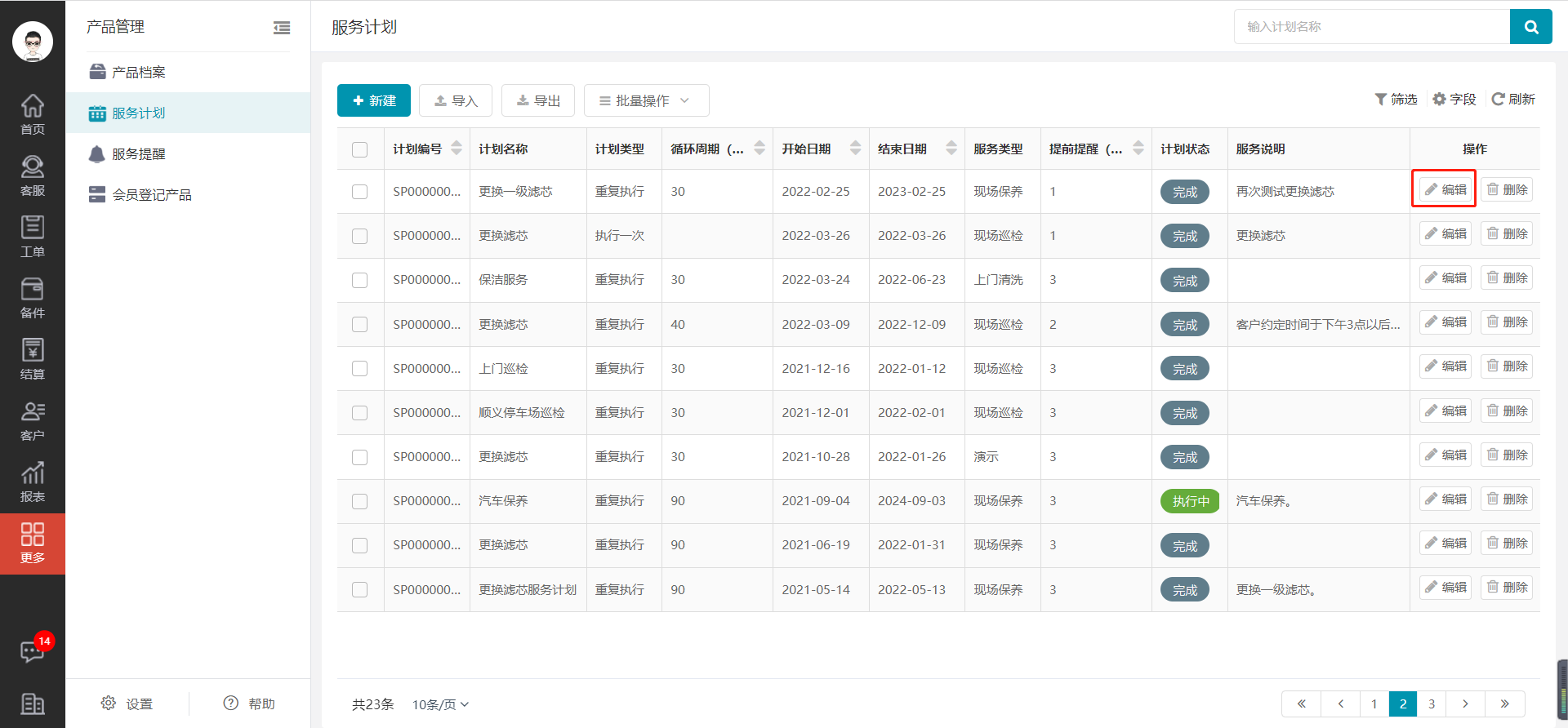
方法2.进入服务计划页面,在服务计划列表点击您要编辑的服务计划,进入服务计划详情页面,点击右上角【编辑】按钮,即可对服务计划信息进行编辑。
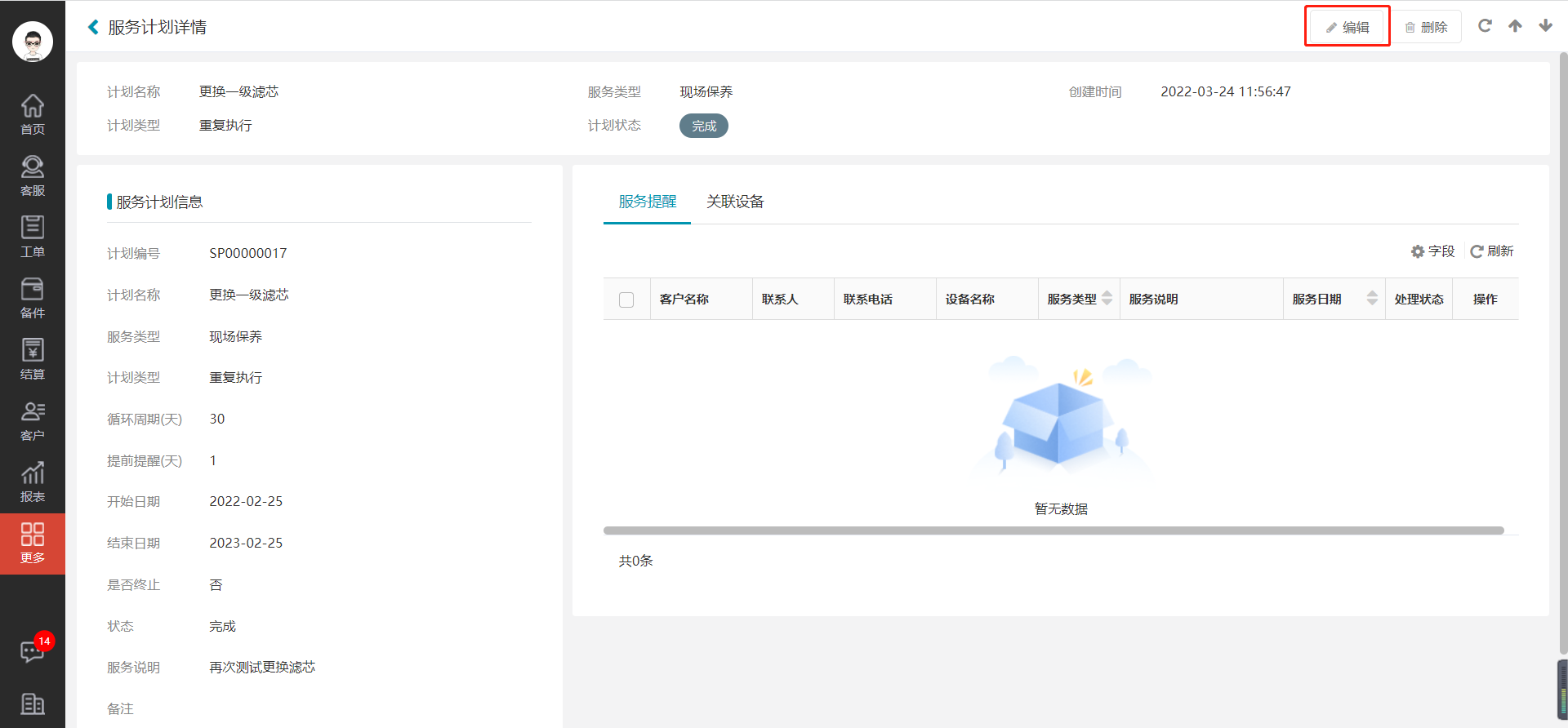
方法3.进入客户设备页面,点击某个设备进入客户设备详情页面,点击服务计划子表格右侧【编辑】按钮,即可进入编辑页面,修改您要更改的内容,点击【确定】即可。
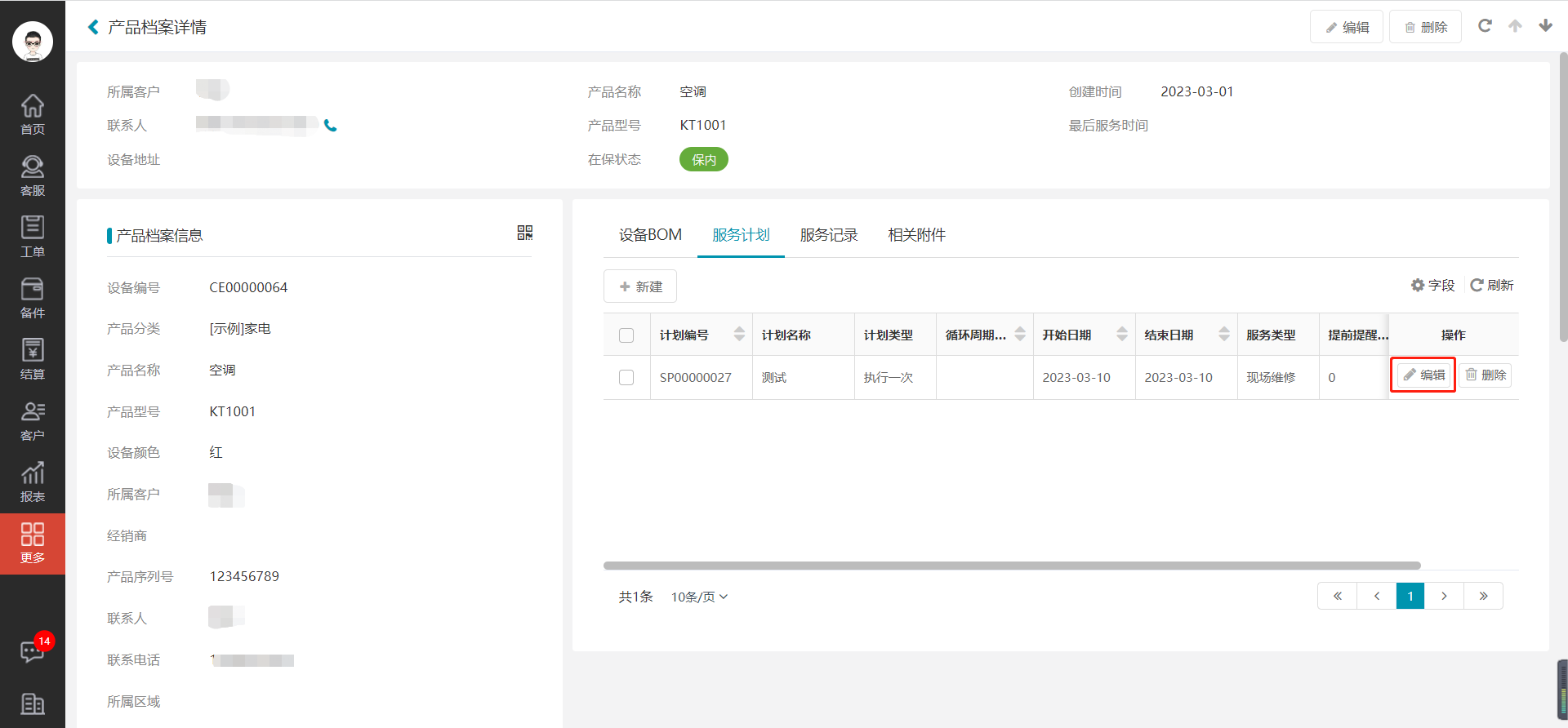
四、删除服务计划
1.单个删除
方法1.进入服务计划页面,在服务计划列表的操作列中点击【删除】按钮,弹出提示框,点击【确认】按钮,即可成功删除服务计划。
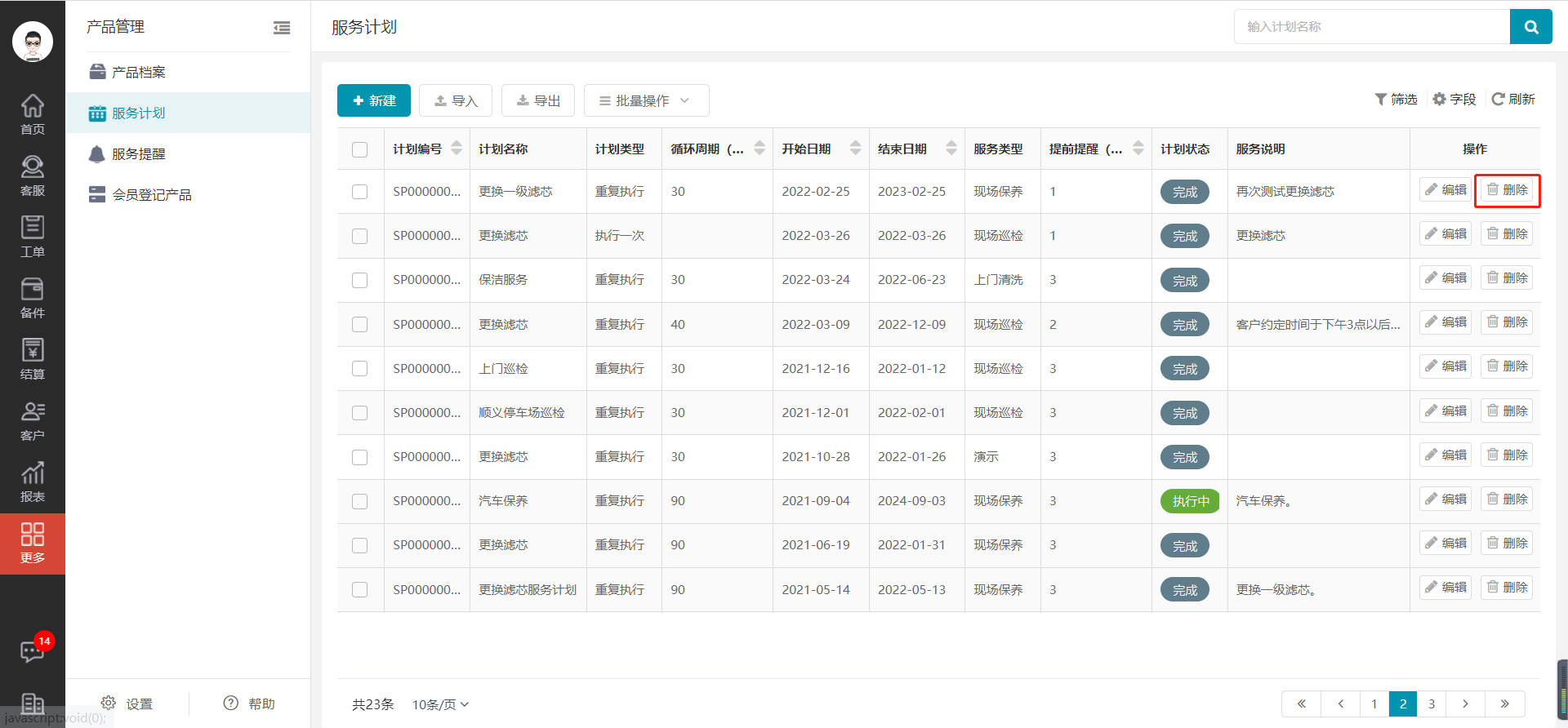
方法2.进入服务计划页面,在服务计划列表点击您要删除的服务计划,进入服务计划详情页面,点击右上角【删除】按钮,即可对服务计划进行删除。
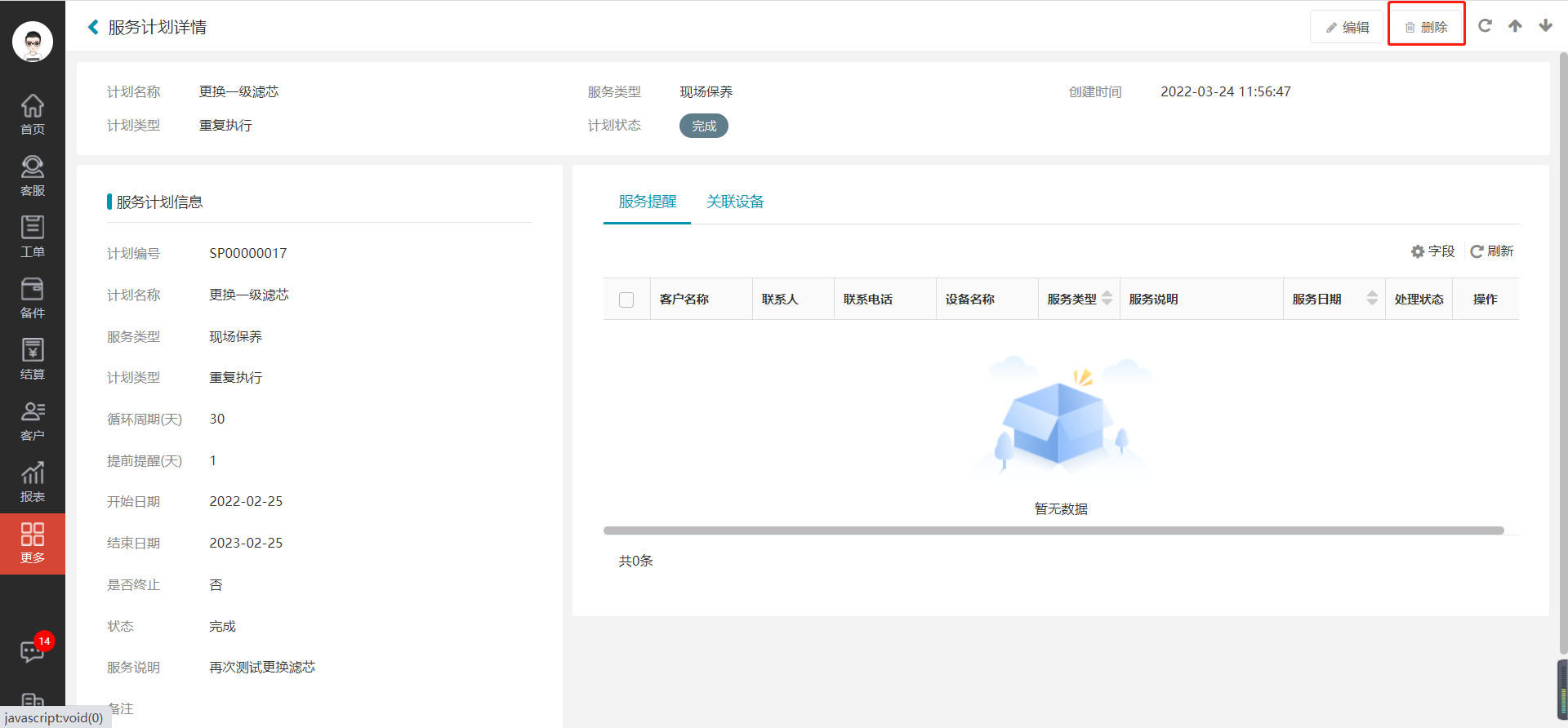
方法3.进入客户设备页面,点击某个设备进入客户设备详情页面,点击服务计划子表格右侧【删除】按钮,弹出删除提示,点击【确定】即可完成删除。
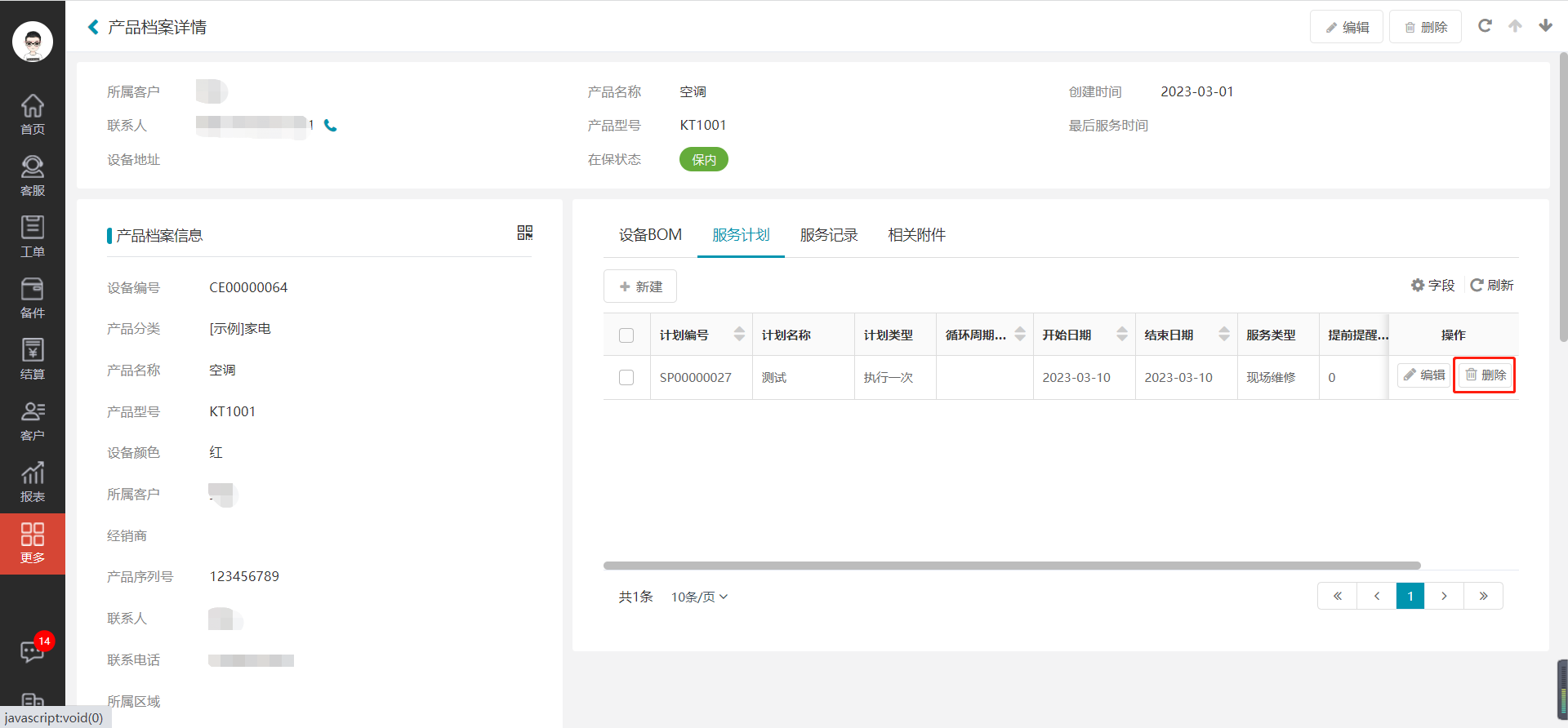
2.批量删除
进入服务计划页面,在服务计划表中勾选您要删除的服务计划,点击列表上方【批量操作】按钮,弹出下拉列表,点击【批量删除】,弹出提示弹框,点击【确认】按钮,即可同时删除多个服务计划。

五、批量终止服务计划
进入服务计划页面,在服务计划表中可勾选一个或多个服务计划,点击【批量操作】按钮,弹出下拉列表,点击【批量终止】,弹出提示弹框,点击【确认】按钮,即可同时终止多个服务计划。
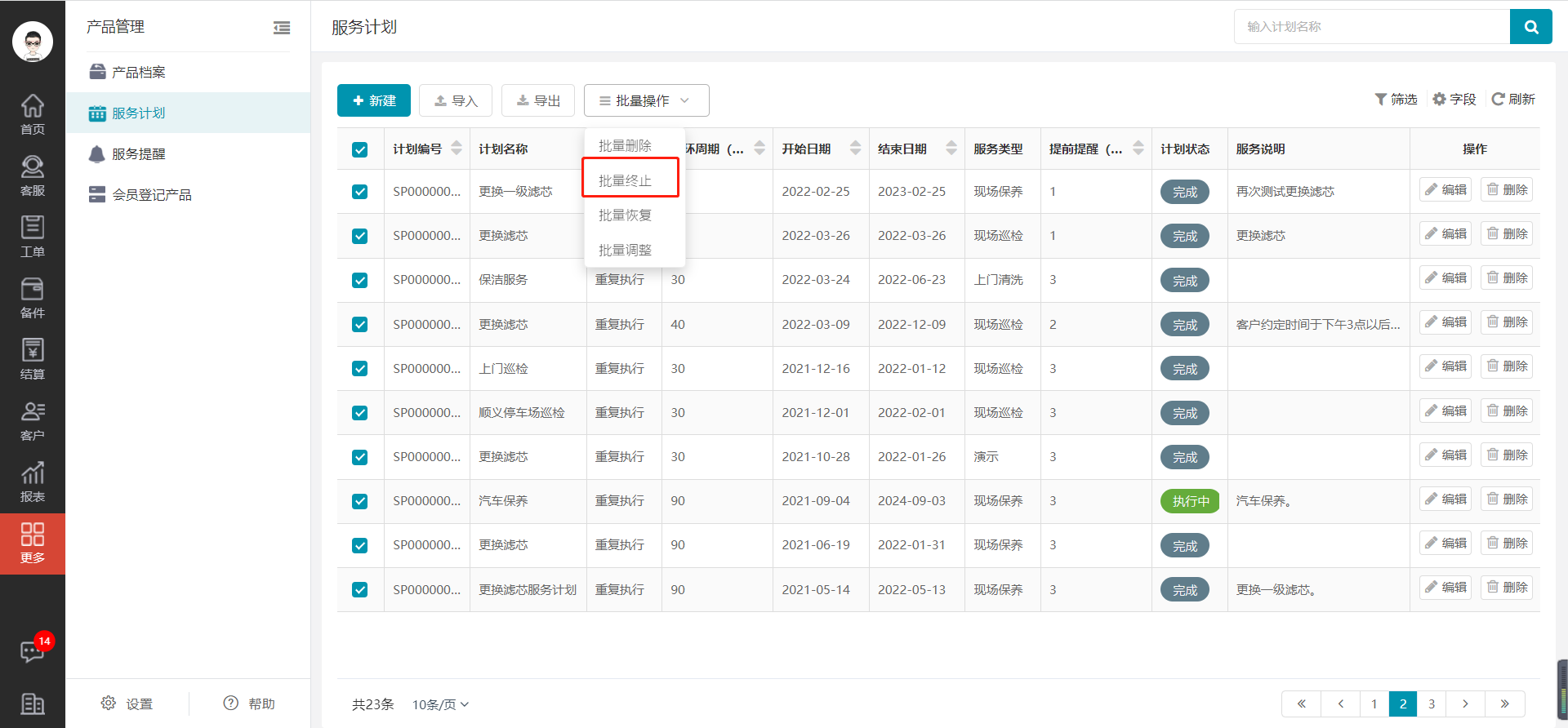
六、批量恢复服务计划
进入服务计划页面,在服务计划表中可勾选一个或多个服务计划,点击【批量操作】按钮,弹出下拉列表,点击【批量恢复】,弹出提示弹框,点击【确认】按钮,即可同时恢复多个服务计划。
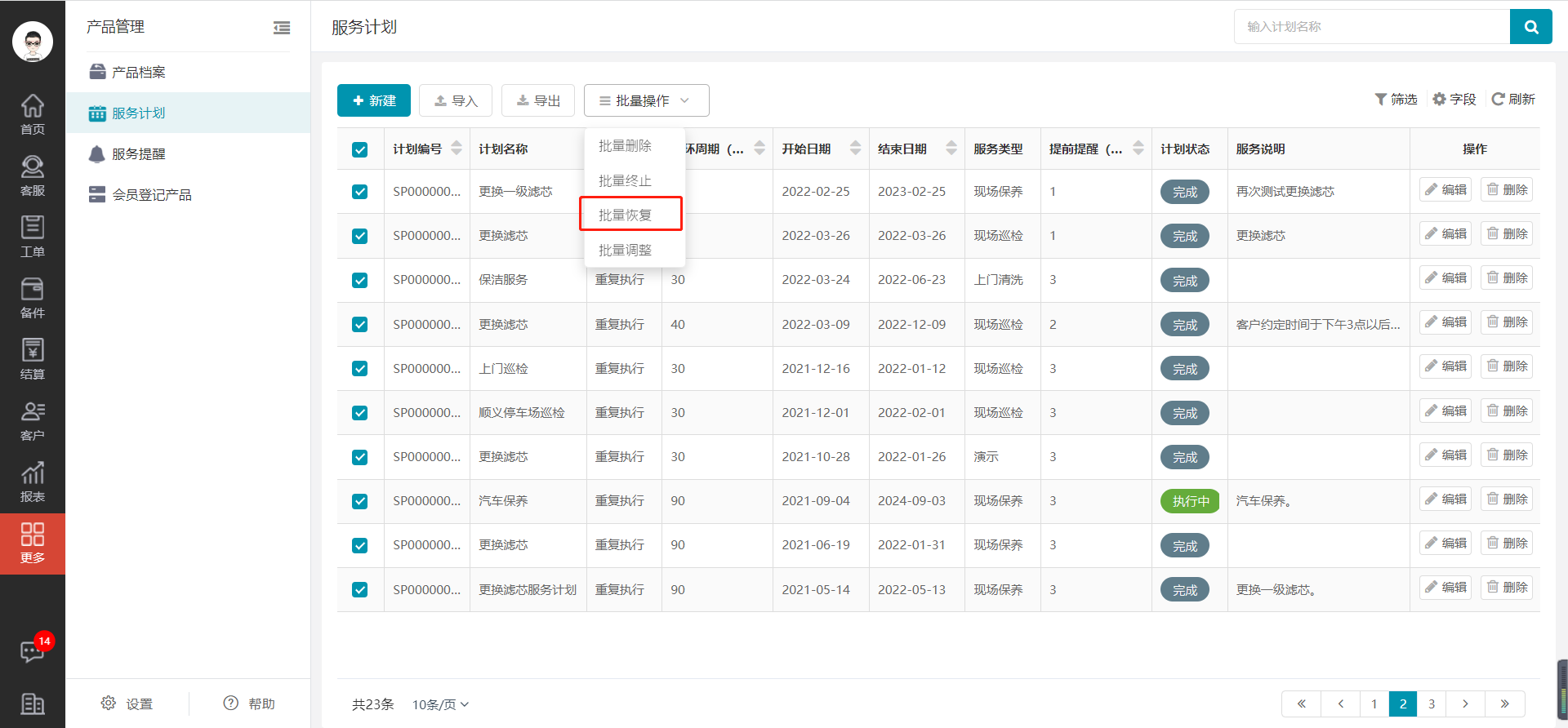
七、批量调整服务计划
进入服务计划页面,在服务计划表中可勾选一个或多个服务计划,点击【批量操作】按钮,弹出下拉列表,点击【批量调整】,弹出提示弹框,点击【确认】按钮,即可同时调整多个服务计划信息。
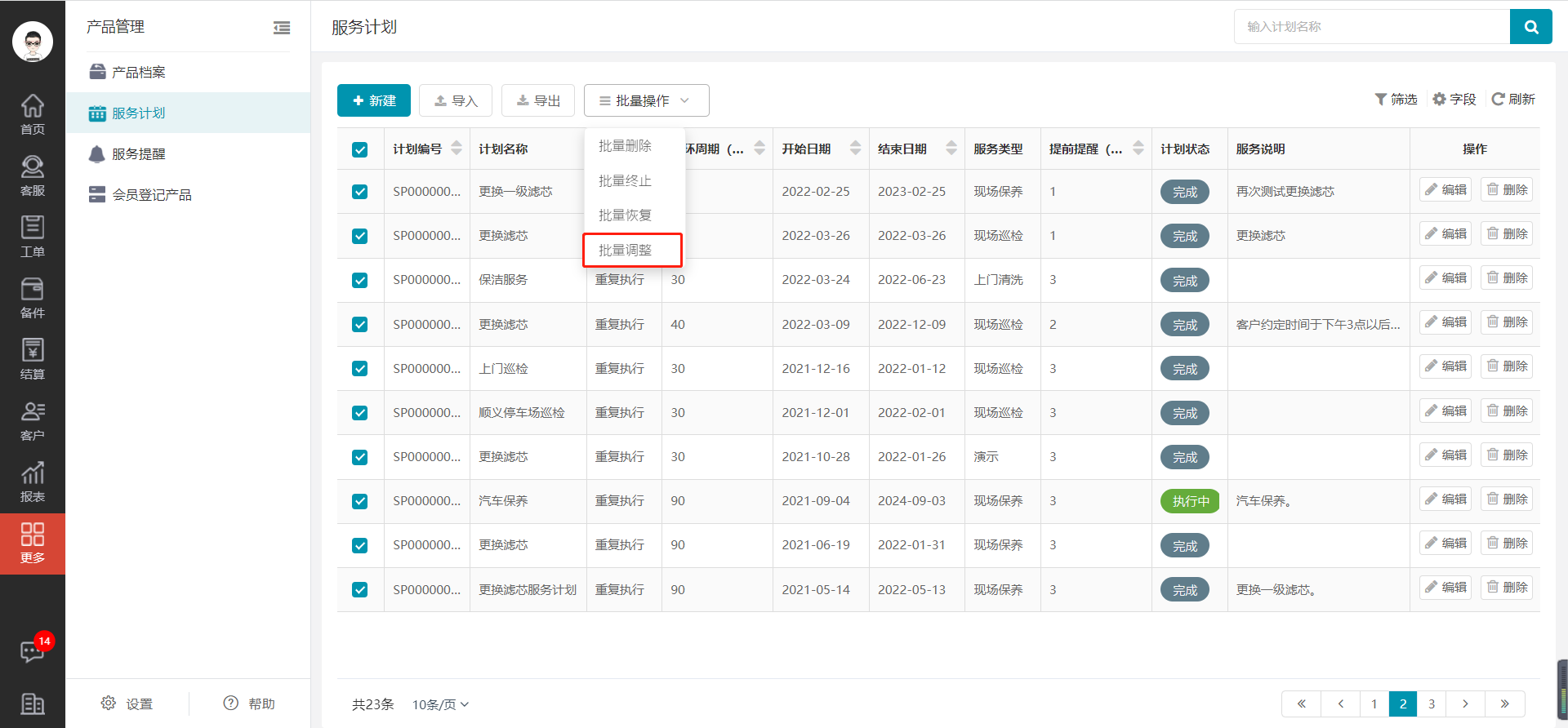
八、搜索服务计划
进入服务计划页面,在右上方搜索框中输入计划名称,点击【搜索】按钮即可完成搜索。
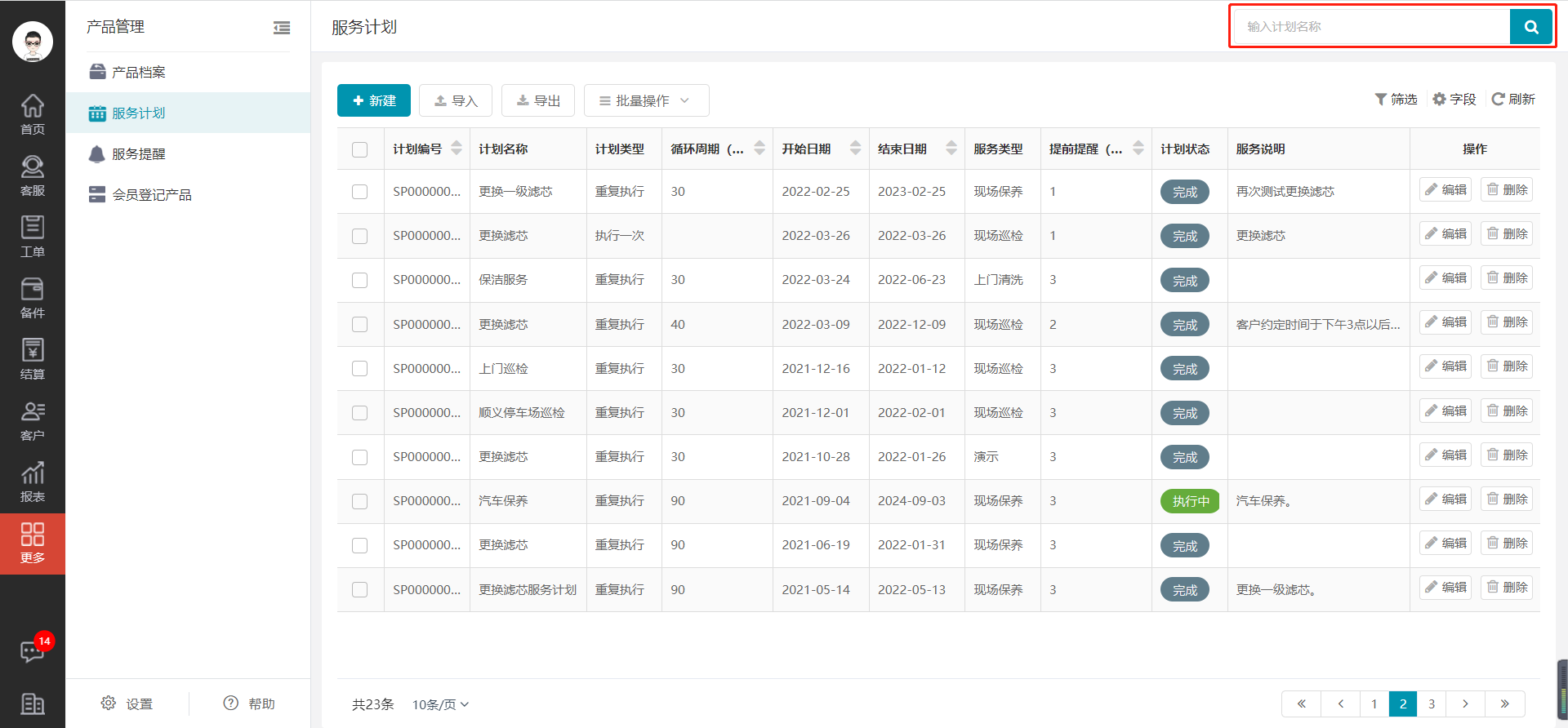
九、筛选服务计划
进入服务计划页面,点击【筛选】按钮,列表上方开启筛选框,选择或者输入您要筛选的条件,即可完成筛选。
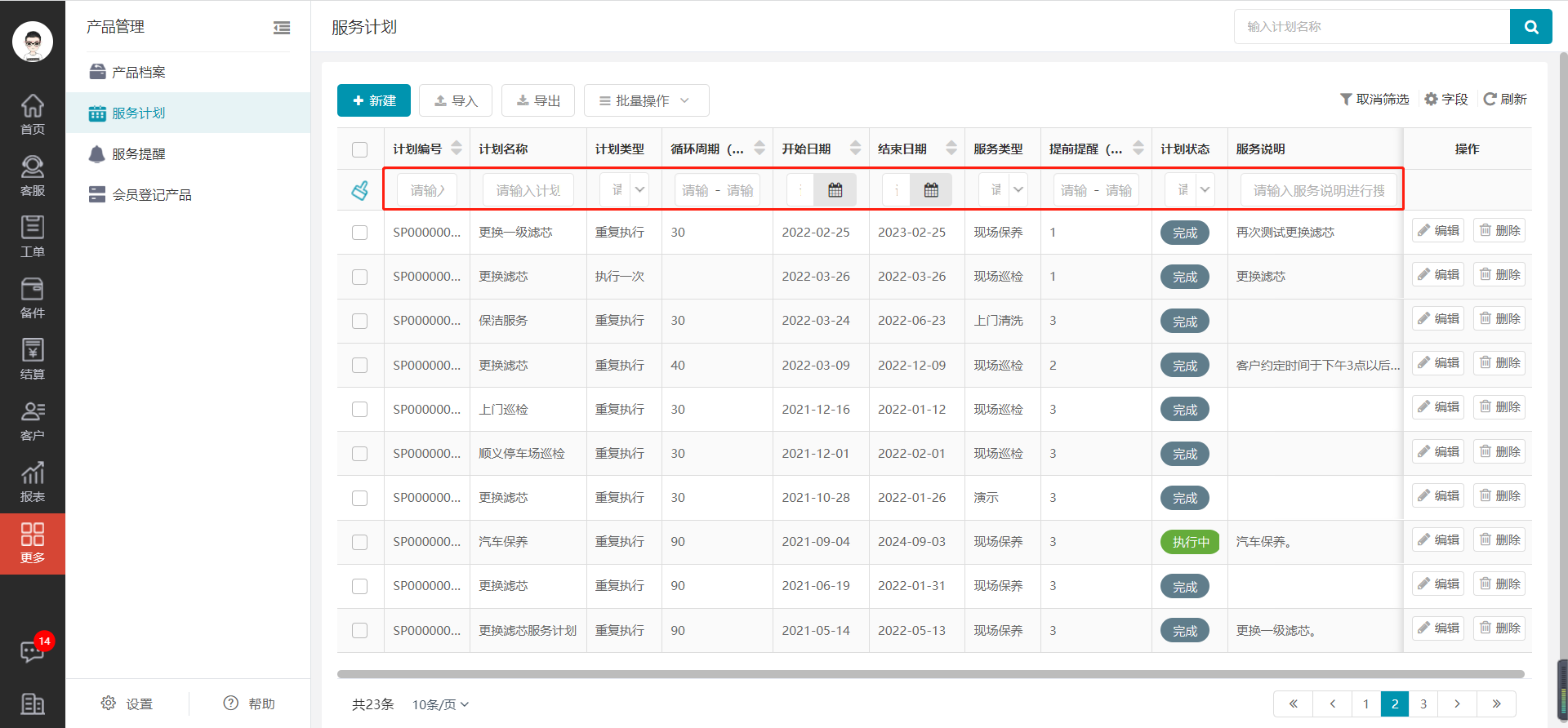
十、服务计划列表字段设置
进入服务计划页面,点击【字段设置】,选择您要隐藏或者显示的字段,拖动调整字段顺序,点击【确定】即可。
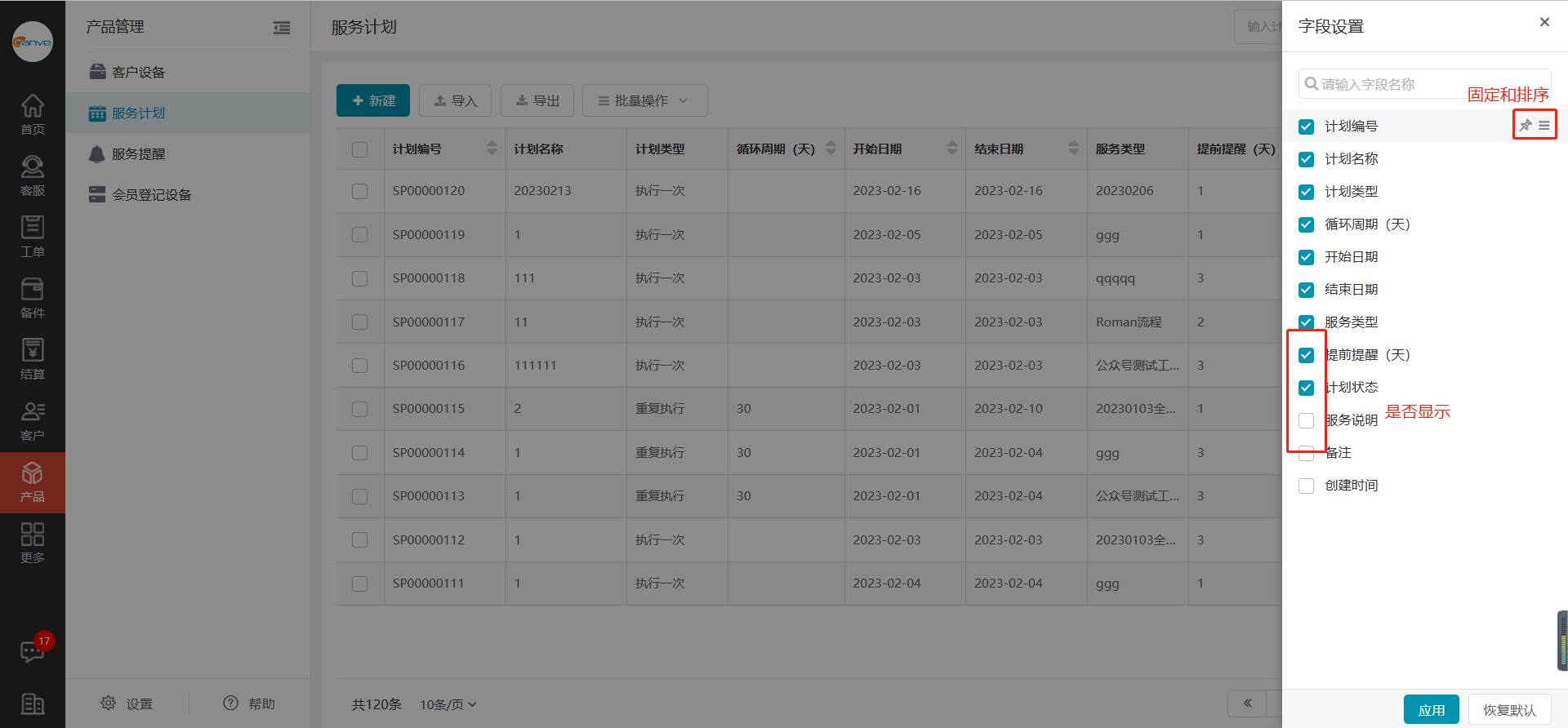
十一、导入服务计划
进入服务计划页面,点击【导入】按钮,进入服务计划导入页面,下载导入模板,然后按照导入模板的要求准备数据,点击“导入数据文件”按钮,将填写好的数据文件上传,然后点击下一步,进入导入预览,点击确认即可导入成功。
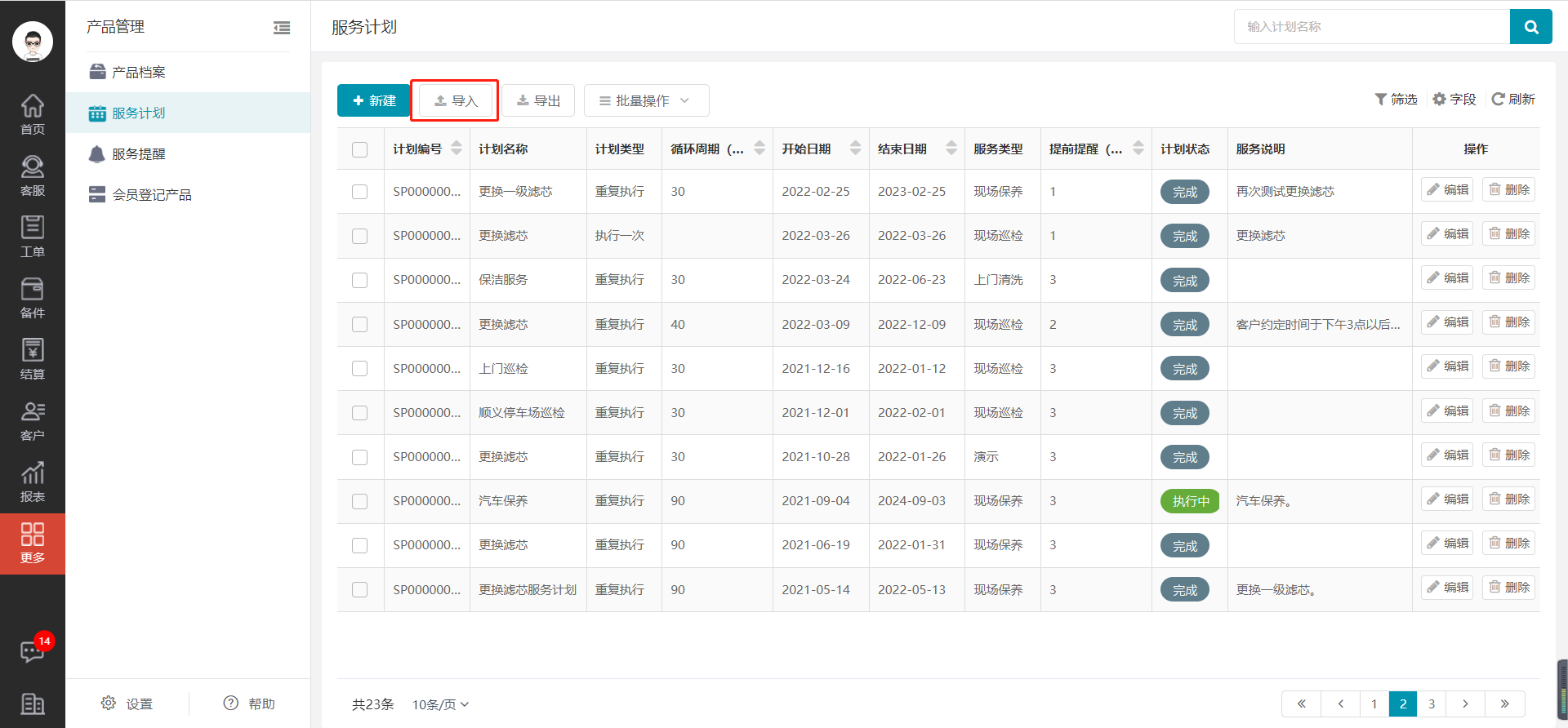
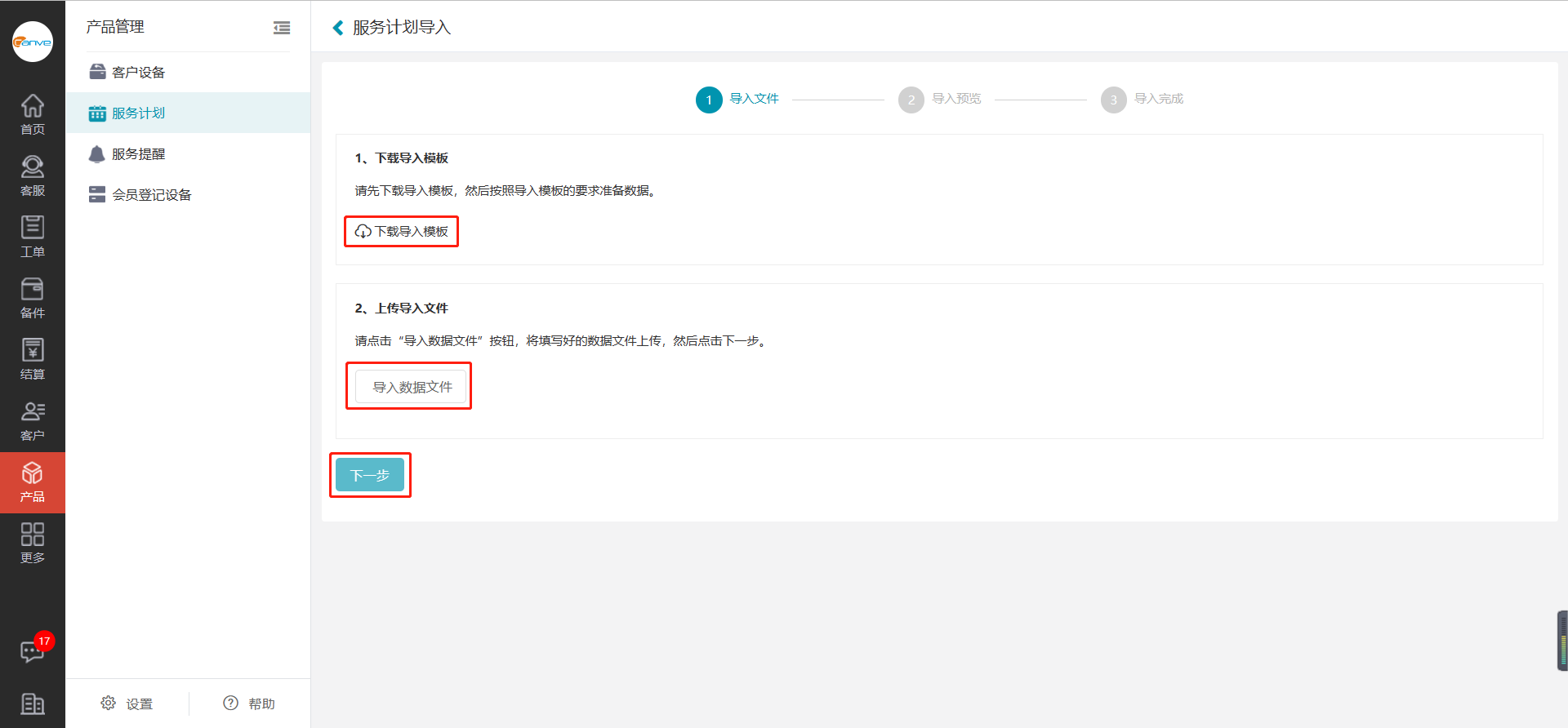
十二、导出服务计划
进入服务计划页面,点击【导出】按钮,即可成功导出服务计划。